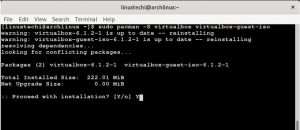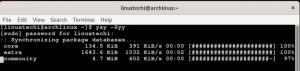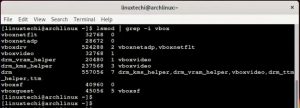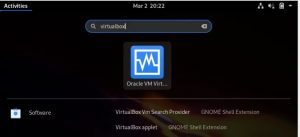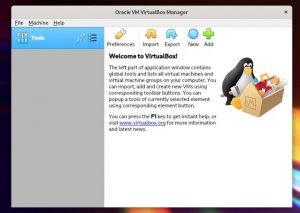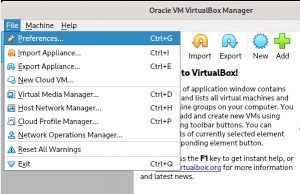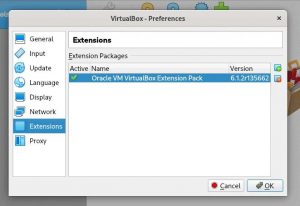Как установить VirtualBox в Arch Linux
VirtualBox — это бесплатный кроссплатформенный инструмент виртуализации с открытым исходным кодом от Oracle, который позволяет создавать виртуальные машины и опробовать различные операционные системы. Его легко установить и использовать, и вы можете создавать свои собственные виртуальные машины, назначать им такие ресурсы, как ЦП и ОЗУ, и даже клонировать их. В этом разделе мы продемонстрируем, как вы можете установить VirtualBox и его пакет расширений в Arch Linux.
Установка VirtualBox в Arch Linux
Чтобы установить VirtualBox в вашей системе, выполните следующие действия.
Шаг 1) Установите пакет VirtualBox
Установка VirtualBox настолько проста, насколько это возможно. Просто запустите терминал и как пользователь sudo просто выполните команду:
$ sudo pacman -S virtualbox virtualbox-guest-iso
Когда будет предложено продолжить установку, введите « Y» и нажмите «Продолжить», чтобы установить пакеты и зависимости VirtualBox.
Затем добавьте текущего пользователя в группу vboxusers , выполнив команду:
$ sudo gpasswd -a $USERS vboxusers
Затем загрузите модуль ядра виртуального бокса с помощью команды:
$ sudo modprobe vboxdrv
На этом этапе VirtualBox установлен в вашей системе Arch Linux. Однако нам необходимо установить пакет расширений VirtualBox, чтобы включить возможности VirtualBox USB 2.0 и 3.0. Это позволит вашим виртуальным машинам обнаруживать USB-накопители, подключенные к хост-системе, и работать с ними.
Шаг 2) Установите пакет расширения VirtualBox
Для того, чтобы установить пакет расширений VirtualBox, первое обновление системы с использованием либо Yaourt или яй менеджер пакетов , как показано на рисунке:
$ yaourt -Syy или $ yay -Syy
Затем установите пакет расширений VirtualBox с помощью команды:
$ yay -S virtualbox-ext-oracle
Вам также необходимо включить vboxweb, чтобы он запускался при загрузке и запускал службу.
$ sudo systemctl enable vboxweb.service $ sudo systemctl start vboxweb.service
Отлично, Сервис тоже успешно запустился. Давайте проверим, загружен ли модуль ядра VirtualBox или нет, запустите ниже команду lsmod
$ lsmod | grep -i vbox
В выводе должны отображаться модули ядра vbox, как показано выше.
Шаг 3) Запуск VirtualBox
Чтобы запустить Virtualbox, используйте диспетчер приложений, нажав супер-клавишу или клавишу Windows — в случае диспетчера рабочего стола GNOME — и найдите VirtualBox, как показано ниже.
После этого щелкните значок Virtualbox, чтобы запустить его. Наконец, вы должны увидеть окно VirtualBox, как показано ниже.
Чтобы подтвердить, что пакет расширений был установлен, нажмите « Файл », затем перейдите в « Настройки ». Вы также можете нажать сочетание клавиш « CTRL + G ».
В следующем окне нажмите « Расширения ». На правой панели будут отображаться Имя и версия пакета расширений. Чтобы вернуться в главное окно, нажмите кнопку « ОК ».
Мы, наконец, установили пакет расширений VirtualBox и VirtualBox, чтобы обеспечить дополнительную функциональность вашим виртуальным машинам.